
¿Ha estado esperando pacientemente desde el 29 de julio para recibir su invitación a actualizar a Windows 10? Obtenga Windows 10: ¡No es un virus! Obtenga Windows 10: ¡No es un virus! El ícono Obtener Windows 10 en la bandeja del sistema no es un virus. Es la nota de actualización oficial de Microsoft antes del lanzamiento oficial de Windows 10 el 29 de julio de 2015. Leer más? ¿Incluso se suscribió para obtener Windows 10 no puede ver la notificación de actualización de Windows 10? Aquí está cómo habilitarlo. ¿No puede ver la notificación de actualización de Windows 10? Aquí está cómo habilitarlo. ¿Tampoco ve la aplicación Get Windows en sus dispositivos con Windows 7 u 8.1? Permítanos mostrarle cómo habilitar la notificación de actualización o cancelar la actualización en caso de que haya cambiado su ... ¿Lea más, todavía?
En este artículo, aprenderá cómo puede actualizar a Windows 10 ¿Debería actualizar a Windows 10? ¿Deberías actualizar a Windows 10? Windows 10 viene, pero ¿deberías actualizar? Como casi todos los cambios, en general es bueno, pero también tiene inconvenientes. Los hemos resumido para usted, para que pueda tomar su decisión. Lea más en cualquier momento que desee, aunque le recomendamos que espere en caso de que aún no haya recibido una invitación. También le mostraremos cómo cancelar la actualización en caso de que haya cambiado de opinión.
Por qué deberías esperar
¿Se registró para obtener Windows 10 en su dispositivo Windows 7 o 8.1, pero nunca recibió una notificación de actualización? ¡Hay una razón para eso!
Microsoft está invitando a esos sistemas a actualizar primero que están más o menos garantizados para la transición sin problemas. Windows Insiders que compartió componentes de hardware o software con su configuración podría haber tenido problemas con Windows 10. Hasta que esos problemas no se hayan resuelto, por ejemplo a través de actualizaciones de controladores compatibles con Windows 10, Microsoft no lo alentará a actualizar y tampoco lo haremos.

Windows 10 es un sistema operativo emocionante y solo mejorará, pero no sin fallas. Desde su día de lanzamiento Día de lanzamiento de Windows 10: Todo lo que necesita saber Día de lanzamiento de Windows 10: todo lo que necesita saber La versión final de Windows se lanzará el 29 de julio, pero muchas cosas siguen siendo nebulosas. Hemos compilado las respuestas a las preguntas más frecuentes sobre Windows 10 y su lanzamiento. Más información: un pequeño número de mejoradores ha tenido problemas graves, como WiFi que no funciona, reinicios infinitos, juegos lentos y una duración de la batería terrible. Algunos problemas se debieron a actualizaciones defectuosas, otros fueron causados por controladores que no habían sido optimizados para Windows 10. Solo podemos especular si esos problemas fueron experimentados predominantemente por personas que forzaron la actualización.
El usuario de Reddit datadyne007 tiene el siguiente comentario:
La "reserva" no es en realidad una reserva en términos de primero en llegar primero servido. El tiempo que demora en recibir la notificación se basa únicamente en el nivel de compatibilidad conocido de su hardware con Windows 10 reunido desde la fase del Iniciado. Los usuarios con hardware que no tuvieron problemas obtuvieron la actualización más pronto y los usuarios con hardware que tiene problemas conocidos de compatibilidad con Windows 10 la obtienen cuando están seguros de que se resuelven los problemas. Muchas personas que no reciben la notificación están obligando a su computadora a 10 cuando realmente no está lista para eso y, por lo tanto, tienen problemas.
Si aún no ha recibido una notificación para actualizar a Windows 10, ¡debe ser paciente ! No tiene ninguna razón para apresurarse: puede actualizar de forma gratuita hasta julio de 2016. Puede ser una buena idea esperar al menos hasta que se publique la gran actualización de otoño, Umbral 2.
Forzar la actualización de Windows 10
Entonces estás decidido a mejorar ahora . Quizás los archivos de instalación ya se hayan descargado a su máquina; compruebe el tamaño de la carpeta oculta C: \ $ Windows. ~ BT
El usuario de Reddit sirbruce ha compartido cómo puede forzar la actualización con un hack de registro. Como siempre, no asumimos ninguna responsabilidad por daños infligidos en su registro. Cómo corregir errores del registro de Windows y cuándo no molestar Cómo corregir errores del registro de Windows y cuándo no molestar En la mayoría de los casos, la reparación de nuestro registro no hará nada. A veces, los errores de registro causan estragos después de todo. Aquí exploraremos cómo identificar, aislar y solucionar problemas de registro, y cuándo no molestar en absoluto. Lee mas !
En resumen, presione Windows + R, escriba regedit, presione Enter y navegue a la siguiente clave de registro:
HKEY_LOCAL_MACHINE \ SOFTWARE \ Microsoft \ Windows \ CurrentVersion \ WindowsUpdate \ OSUpgrade
Crea la clave en caso de que no exista. Luego, cree un valor DWORD (32 bits), asígnele el nombre AllowOSUpgrade, haga doble clic en la nueva entrada y establezca los datos de Value en 1 .
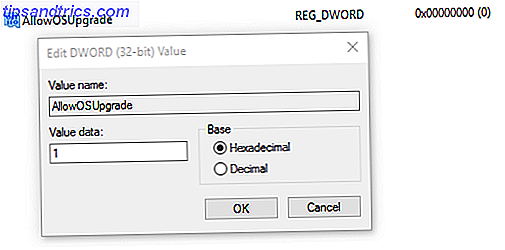
Una vez que estos cambios de registro estén en su lugar, abra la aplicación Obtener Windows 10 desde la bandeja del sistema (abajo a la derecha), haga clic en Más información, y luego deseo actualizar de todos modos (no recomendado) . Eventualmente, debería ver una opción de Comenzar . También puede ir a Windows Update en el Panel de control y ver si la actualización de Windows 10 está disponible allí.
Use la herramienta de creación de medios de Windows 10
Poco después de que se lanzó Windows 10 el 29 de julio, Microsoft puso a disposición la herramienta de creación de medios de Windows 10. Puede descargar dos versiones de la herramienta, una para 32 bits y otra para Windows 10 de 64 bits. La herramienta le ofrece dos opciones: Actualizar esta PC ahora o Crear medios de instalación para otra PC . Este último se puede utilizar tanto para actualizar otra PC con Windows como para instalar Windows 10 desde cero.
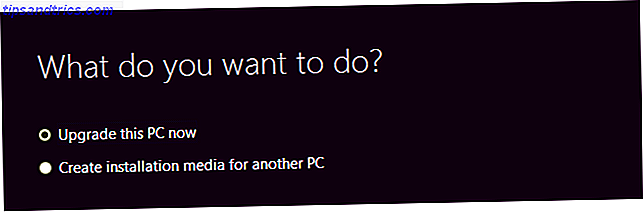
En la página de descarga de la herramienta, Microsoft señala:
IMPORTANTE: para actualizar de forma gratuita, seleccione Actualizar esta PC ahora en la herramienta. NO se le debe pedir una clave de producto durante el proceso de actualización. Si crea un USB y lo usa para instalar, asegúrese de quitar el USB tan pronto como comience la instalación. Si no lo hace, es posible que se le solicite una clave de producto. Si esto sucede, retire el USB y reinicie su PC para continuar con la instalación.
Anteriormente mostramos cómo usar la herramienta para crear medios de instalación de Windows 10. Haga que hoy sea el día de lanzamiento: ¡Obtenga Windows 10 ahora! Haz que hoy sea tu día de lanzamiento: ¡obtén Windows 10 ahora! Estás ansioso por instalar Windows 10. Desafortunadamente, te perdiste la vista previa de Insider y ahora demorará un poco hasta que la actualización se implemente. ¡Aquí está cómo obtener Windows 10 ahora! Lee mas .
Cancele la actualización de Windows 10
Está bien cambiar de opinión. Si después de todo esto, prefiere actualizar a su propio ritmo, puede cancelar ahora.
Si aún está esperando que se actualice la notificación, abra la aplicación Obtener Windows 10 en la bandeja del sistema, haga clic en el icono de la hamburguesa en la esquina superior izquierda, vaya a Ver confirmación y haga clic en Cancelar reserva . Incluso puede eliminar la aplicación Obtener Windows 10 Cómo deshacerse de la notificación de actualización de Windows 10 en Windows 7 y 8 Cómo deshacerse de la notificación de actualización de Windows 10 en Windows 7 y 8 Windows 10 está por llegar y Microsoft quiere que todos se actualicen. El recordatorio emergente de Windows 7 y 8 asegura que incluso la última persona tenga conocimiento de esta opción. Así es como puedes eliminarlo. Lee mas . En resumen, desinstale KB3035583 y escóndalo de Windows Update cuando vuelva.
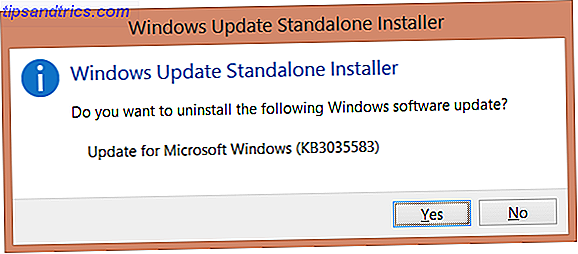
El SuperSite para Windows también recomienda ejecutar la herramienta Liberador de espacio en disco (vaya a Esta PC / Computadora, haga clic con el botón derecho en la unidad del sistema, seleccione Propiedades y haga clic en el botón Liberador de espacio en disco) para eliminar los archivos temporales de instalación . en caso de que ya se hayan descargado Windows 10 bits. En cualquier caso, puede eliminar la carpeta $ Windows. ~ BT en la unidad del sistema.
Si lo invitaron a una actualización después de registrarse para obtener Windows 10, use el mensaje para programar una actualización en algún momento en el futuro; tienes hasta 72 horas. Antes de que se agote este tiempo, desinstale KB3035583, seleccione reiniciar más tarde y ejecute el Liberador de espacio en disco para eliminar cualquier archivo de instalación de Windows 10. Después de que el temporizador desencadena un proceso de actualización que está configurado para fallar, regrese a la Actualización de Windows y oculte KB3035583 .
Me actualicé accidentalmente a Windows 10, ¿cómo puedo volver?
No te desesperes! Puedes retroceder Durante la actualización, Windows 10 creó una copia de seguridad de su instalación de Windows 7 o 8.1 en una carpeta llamada Windows.old Liberar espacio en disco eliminando Windows.old Carpeta Liberando espacio en disco mediante la eliminación de Windows.old Carpeta Windows prepara una copia de seguridad automática delante de usted reinstalar. La carpeta Windows.old incluye perfiles de usuario y archivos personales. A continuación, le mostramos cómo restaurar los datos y eliminar la carpeta para liberar espacio. Lee mas . Con la ayuda de la copia de seguridad, puede cambiar a Windows 7 u 8.1. Cómo bajar de Windows 10 a Windows 7 u 8.1 Cómo bajar de Windows 10 a Windows 7 u 8.1 Windows 10 está aquí y tal vez no sea lo que esperaba. Si ya se ha actualizado, puede realizar una reversión. Y si aún no lo ha hecho, cree una copia de seguridad del sistema primero. Te mostramos cómo. Lea más a través de Configuración> Actualización y seguridad> Recuperación, como se describió anteriormente. Tenga en cuenta que esta opción caduca 30 días después de la actualización.
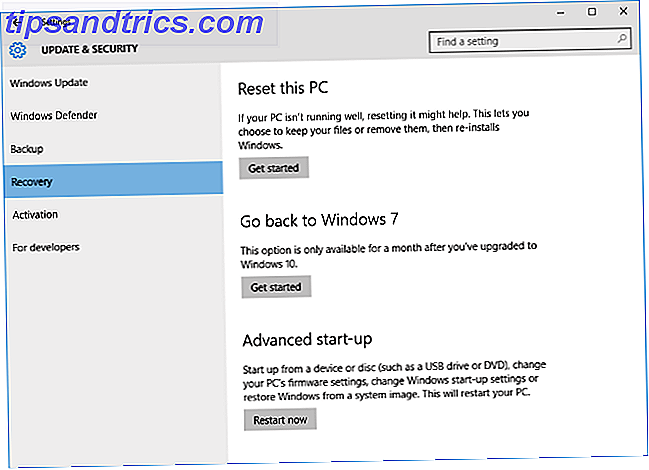
Windows 10 seguirá estando aquí más tarde
Entendemos tanto el entusiasmo de los usuarios deseosos de mejorar 10 razones para actualizar a Windows 10 10 Razones para mejorar a Windows 10 Windows 10 llegará el 29 de julio. ¿Vale la pena actualizar de forma gratuita? Si está esperando Cortana, juegos de vanguardia o un mejor soporte para dispositivos híbridos, ¡sí, definitivamente! Y ... Lea más y las reservas de aquellos que sospechan de los muchos cambios que trae Windows 10. Esperamos que encuentre el punto ideal entre mantenerlo seguro y satisfacer su curiosidad porque queremos que su experiencia con Windows 10 sea agradable. Hagas lo que hagas, no te enamores de una de las muchas estafas de Windows 10. Cuídate de las estafas. Escondiendo la actualización gratuita de Windows 10. Ten cuidado con las estafas que esconden la actualización gratuita de Windows 10. Una cantidad de estafadores se aprovechan del entusiasmo y la confusión de Windows 10. con varias estafas nuevas dirigidas a los clientes. Esto es lo que debe buscar y mantenerse a salvo. Lee mas !
¿Cómo se actualizó y cómo sucedió? Y si aún no está en Windows 10, ¿qué lo hizo esperar y cuándo cree que estará listo? ¡Nos encanta saber de ti en los comentarios!



